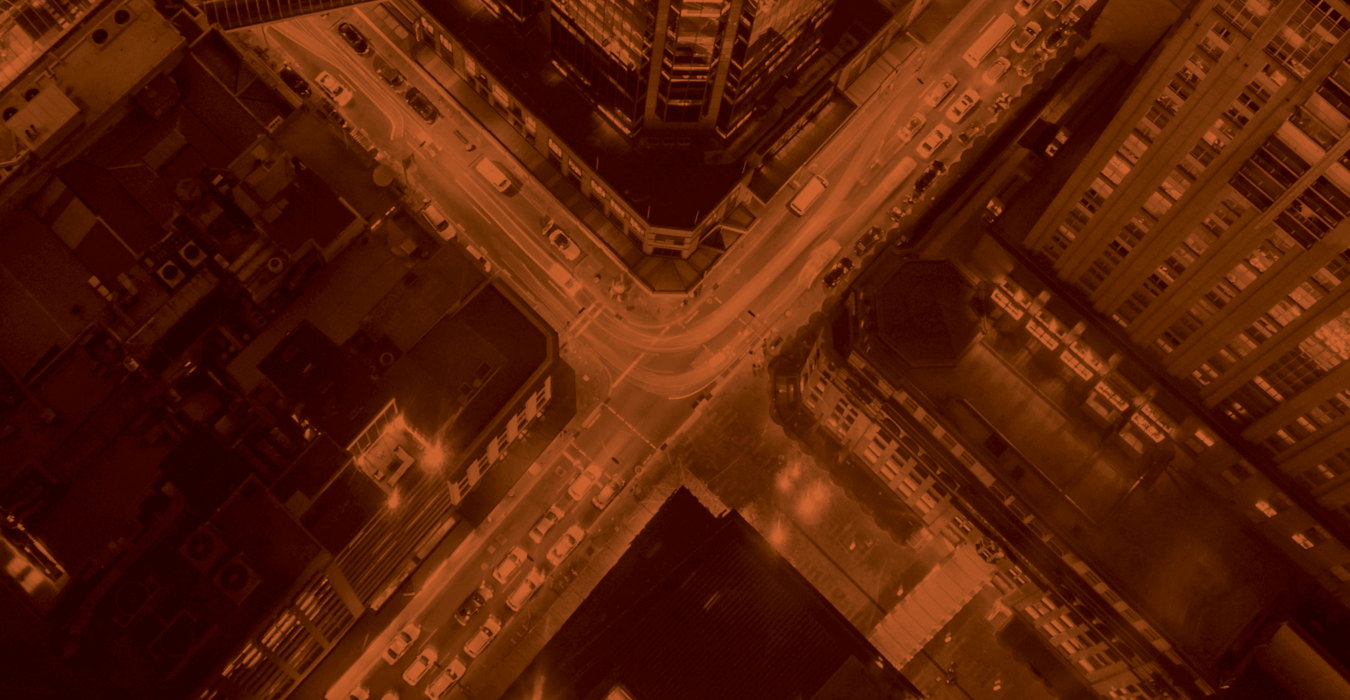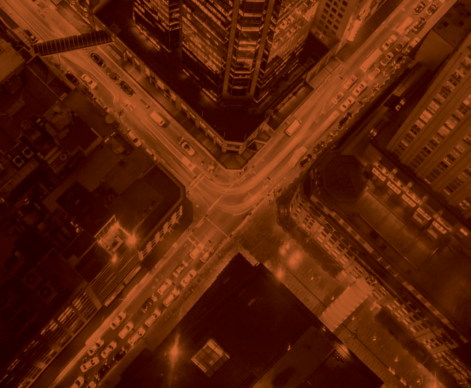数字分析和谷歌Chrome
你是否从事数字营销并使用谷歌Chrome浏览器?你很有可能会这么做。让我们来分析一下原因:
- 尽管移动设备的使用量在增加,但台式机仍然是其中的一个43%的在线会话
- 截至2017年5月估计占所有桌面用户的59%使用谷歌Chrome
如果我们以数字分析师为例:
- 调查证实了大多数人的看法:谷歌Chrome用户倾向于年轻的而数字分析工作也倾向于更年轻的群体
- 数字分析师通常使用多个浏览器进行测试,所以谷歌Chrome可能至少是一个他们使用的浏览器
所以,你可能会问:我们明白,谷歌Chrome被大量使用,数字分析师的使用比例可能更高,但这有什么关系呢?很高兴你发问!
谷歌Chrome有插件,也被称为扩展,它允许你在Chrome浏览器中完成额外的任务,以前更难做。这适用于所有领域,但当然对于这个主题,最重要的是数字分析。
让我们来看看附加组件将如何帮助您作为数字分析师。与以下谷歌Chrome插件数字分析,你将能够:
- 快速排除分析跟踪问题
- 做简单的网站跟踪检查
- 让你的数字分析工作更容易!
让我们开始吧。这五大网络分析工具是什么?它们对你有什么帮助?
Top 5 Chrome Analytics Add-Ons
1.Ghostery
什么是Ghostery为谷歌Chrome?
想要快速查看网站上有哪些分析跟踪器?如广告工具谷歌或必应广告标签等附加信息呢?像Facebook或Twitter这样的社交媒体的再营销?Ghostery是你的首选工具,它可以让你快速判断一个网站在那个时刻正在跟踪什么。

目的:快速检查现场的跟踪器,看看代码是否缺失。
如何使用:点击Ghostery扩展时,你在页面上,并看到结果!
添加Ghostery到Chrome浏览器
2.谷歌标记助理
谷歌Chrome的谷歌标签助手是什么?
谷歌Analytics代码或谷歌AdWords转换代码的问题可能令人沮丧。想要记录你的过程,看看在你的道路上可能有什么问题吗?担心页面上的多个谷歌Analytics代码可能会对页面浏览量进行双重跟踪?谷歌Tag Assistant帮你搞定了。


目的:检查谷歌标签是否有任何错误,无论是谷歌分析页面,谷歌标签管理器,或各种AdWords重新营销的努力。
如何使用谷歌标签助手:点击谷歌标签助理扩展,点击“启用”,并刷新页面的结果!要录制,你也要这样做,然后按“录制”键开始,按“结束录制”键停止。
添加谷歌助手扩展到Chrome
3.ObservePoint标签调试器
什么是ObservePoint标签调试器?
Ghostery很棒,但如果你想寻找细节,ObservePoint是你的工具。如果您想了解站点上分析、广告、标签管理或数据管理领域的每个实例,该怎么办?ObservePoint。ObservePoint还提供更细粒度的信息,比如每个帐户、状态、大小和响应时间。只要在开发人员工具中简单地刷新一下,就可以找到所有这些内容。

目的:更详细的现场跟踪视图,包括一些时间细节。很高兴看到是否有重复跟踪。
如何使用ObservePoint调试器:一旦扩展安装,右键单击,点击“检查”(或打开Chrome Dev工具),导航到ObservePoint,刷新页面,并得到结果!
添加ObservePoint到Chrome浏览器
4.谷歌分析调试器
什么是谷歌分析调试器?
使用谷歌Analytics跟踪分析网站?除了谷歌Analytics实时或网络呼叫之外,您是否需要其他来源来验证您的数据?想要验证内容分组和/或自定义维度?这就是GA调试器出现的地方。

目的:查看谷歌Analytics发送的所有细节。
如何使用谷歌分析调试器:右键单击,选择“检查”,点击“控制台”,看到打印到控制台的数据!
添加谷歌分析调试器到Chrome
Adobe分析调试器
什么是Adobe Analytics Debugger?
与谷歌Analytics调试器的情况相同,但适用于Adobe Analytics。想要轻松地从Adobe找到那些讨厌的eVars和sProps ?想知道数据发送到哪里的报表套件吗?具体的页面名称如何?所有东西都在一个地方!

目的:查看Adobe Analytics发送的所有详细信息。
如何使用Adobe Analytics调试器:右键单击,选择“检查”,点击“控制台”,看到打印到控制台的数据!
添加Adobe Analytics调试器到Chrome
关于分析附加组件的一般想法
这5个分析插件谷歌Chrome将帮助你快速捕获你需要的数据。这些扩展可以帮助您更有效地进行分析,为什么不利用它们呢?
你有其他你最喜欢的分析插件吗?您对使用上述附加组件有什么反馈吗?请在评论中告诉我。
现在,Chrome用户,让你的数字分析工作更容易!